Tạo bảng tính, nhập tiêu đề bảng và các cột, định dạng như trong Hình 3: Nhập số thứ tự tăng dần cho cột STT:
Ở cột "STT", bắt đầu từ ô dưới tiêu đề (ô B3), nhập số thứ tự từ 1 đến 8 tương ứng với các hàng dữ liệu.
Thiết lập cột Môn chuyên nhận dữ liệu từ danh sách các lựa chọn:
Chọn các ô trong cột "Môn chuyên" (Cột B từ ô B3 đến B10).
Trên thanh công cụ, chọn Data > Data Validation (Xác thực dữ liệu).
Trong mục Allow (Cho phép), chọn List (Danh sách).
Trong mục Source (Nguồn), nhập các lựa chọn sau: Toán, Vật lý, Hóa học, Sinh học, Tin học, Địa lí.
Nhấn OK để hoàn tất.
Thiết lập cột Họ và tên chỉ nhập chuỗi ký tự có độ dài không quá 30 ký tự:
Chọn các ô trong cột "Họ và tên" (Cột C từ ô C3 đến C10).
Trên thanh công cụ, chọn Data > Data Validation.
Trong mục Allow, chọn Text Length (Độ dài văn bản).
Trong mục Data, chọn less than or equal to (ít hơn hoặc bằng).
Trong mục Maximum (Tối đa), nhập giá trị 30.
Nhấn OK để hoàn tất.
Thiết lập cột Ngày sinh chỉ nhận ngày trong khoảng từ năm 2008:
Chọn các ô trong cột "Ngày sinh" (Cột D từ ô D3 đến D10).
Trên thanh công cụ, chọn Data > Data Validation.
Trong mục Allow, chọn Date (Ngày).
Trong mục Data, chọn between (giữa).
Trong mục Start date (Ngày bắt đầu), nhập 01/01/2008.
Trong mục End date (Ngày kết thúc), nhập 31/12/2008.
Nhấn OK để hoàn tất.
Thiết lập để các cột Toán, Ngữ văn, Chuyên chỉ nhập được giá trị số từ phạm vi từ 0 đến 10:
Chọn các ô trong cột "Toán", "Ngữ văn", và "Chuyên" (Cột E, F, G từ ô E3 đến G10).
Trên thanh công cụ, chọn Data > Data Validation.
Trong mục Allow, chọn Decimal (Số thập phân).
Trong mục Data, chọn between (giữa).
Trong mục Minimum (Tối thiểu), nhập giá trị 0.
Trong mục Maximum (Tối đa), nhập giá trị 10.
Nhấn OK để hoàn tất.
Thiết lập thêm các lời nhắc, thông báo khi nhập dữ liệu:
Khi thiết lập Data Validation, bạn có thể thêm lời nhắc (Input Message) và thông báo lỗi (Error Alert) cho từng cột:
Input Message: Nhập lời nhắc khi nhập dữ liệu vào ô.
Error Alert: Nhập thông báo lỗi hiển thị khi người dùng nhập sai dữ liệu theo điều kiện đã thiết lập.
Nhập dữ liệu cho 8 học sinh như trong Hình 3:
Sau khi hoàn thành các bước trên, bạn có thể nhập dữ liệu cho các học sinh như trong Hình 3 đã cung cấp.
Trang chủ
Giải bài tập Online
Đấu trường tri thức
Dịch thuật
Flashcard - Học & Chơi
Cộng đồng
Trắc nghiệm tri thức
Khảo sát ý kiến
Hỏi đáp tổng hợp
Đố vui
Đuổi hình bắt chữ
Quà tặng và trang trí
Truyện
Thơ văn danh ngôn
Xem lịch
Ca dao tục ngữ
Xem ảnh
Bản tin hướng nghiệp
Chia sẻ hàng ngày
Bảng xếp hạng
Bảng Huy hiệu
LIVE trực tuyến
Đề thi, kiểm tra, tài liệu học tập


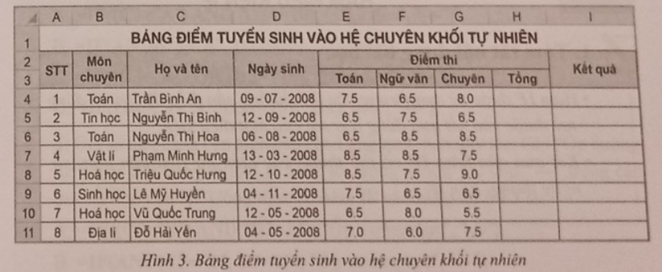





 Trả lời nhanh trong
Trả lời nhanh trong 



 Xem thêm
Xem thêm  Thưởng th.11.2024
Thưởng th.11.2024 Bảng xếp hạng
Bảng xếp hạng